
发布时间:2022-05-13 13: 45: 46
品牌型号:联想ThinkBook 15
系统:Windows 10 家庭中文版
软件版本:goldwave 6
goldwave是一款专业的音频制作软件,我们平时在制作视频的时候需要用到一些bgm,都可以用goldwave剪辑好再使用。没有使用过的小伙伴可能还不知道goldwave剪好的音乐怎么保存,如何用goldwave合成音乐,今天的文章就来给大家分享一下goldwave的相关使用教程。
一、goldwave剪好的音乐怎么保存
虽然goldwave的保存方式很简单,但是可能还是有小伙伴不知道该怎么操作,下面就一起来看看goldwave剪好的音乐怎么保存。
1、通过保存按钮保存
这个方法是直接简单直观的保存方法,在软件菜单栏左上角有一个保存按钮,剪好音乐之后直接点击保存按钮就可以将音乐保存到电脑中。
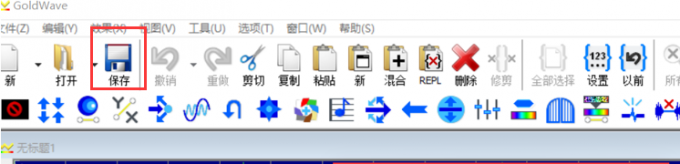
除了软件界面中的保存按钮,在文件功能下也有保存、另存为、将选择保存为几个保存的按钮,通过这几个功能都可以实现保存goldwave剪好的音乐。
如下图所示,通过这几个按钮也可以实现保存操作。
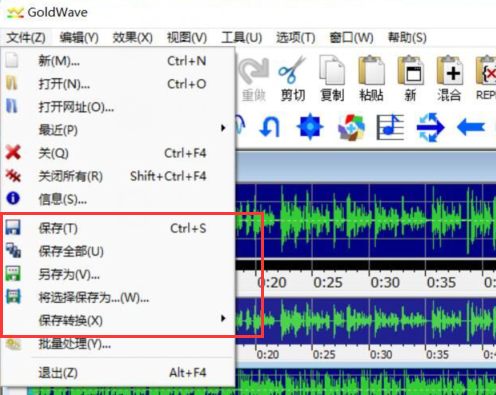
这几个保存按钮最终打开的保存界面是一样的,可以在保存界面选择保存位置以及将音乐保存为哪种格式。

需要注意的是点击“保存全部”的时候goldwave会弹出“保存所有修改文件”,如下图所示,我们需要点击确认,修改保存完之后才会弹出保存位置以及保存格式。

二、如何用goldwave合成音乐
在编辑音频的时候,合成两端音频是常见的操作,我们可以用goldwave合成音乐,非常简单实用,下面就一起来看看怎么操作。
1、在goldwave中打开两个音乐文件,如下图所示:
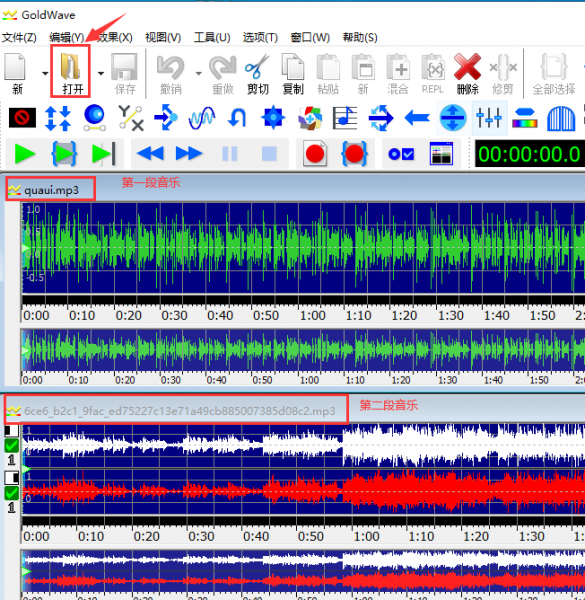
2、剪切需要合成的音乐,如果想要完整的音乐,可以不剪切。
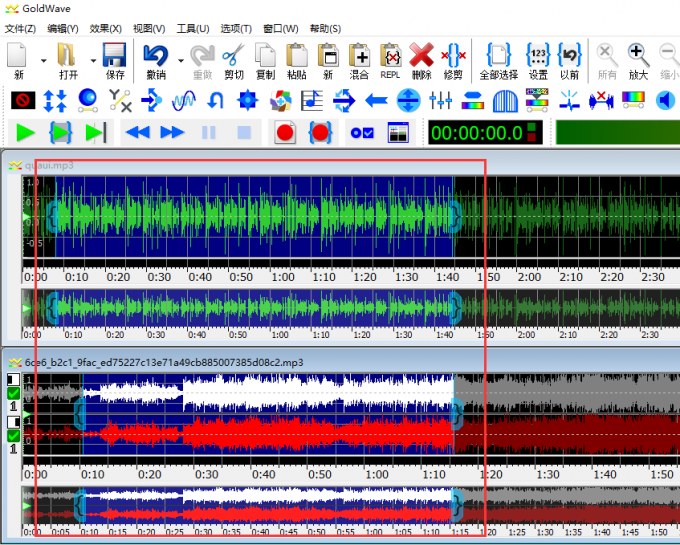
3、将剪切板音频与当前问文件混合,如下图所示,选择混合图标,会出现混混合参数的设置界面,可自定义混合开始的时间和音量,调整至满意的参数点击确定按钮即可。

4、保存合成的音乐,设置完成后,通过上面介绍的保存方法将合成的音乐保存至电脑就可以了。
看完是不是觉得goldwave合成音乐很容易呢,只需要简单的4个操作步骤就可以将两段音乐合成,赶快试试吧。
三、怎么用goldwave转换音频格式
Goldwave编辑过的音频文件可以是多种格式的,有的时候使用goldwave制作的文件无法在其他的软件中打开,遇到这种情况其实很好解决,我们可以直接使用goldwave进行格式转换,将文件转换成其他软件可以识别的格式即可,方法也很简单,具体的步骤如下:
1、将音频导入goldwave导入goldwave之中
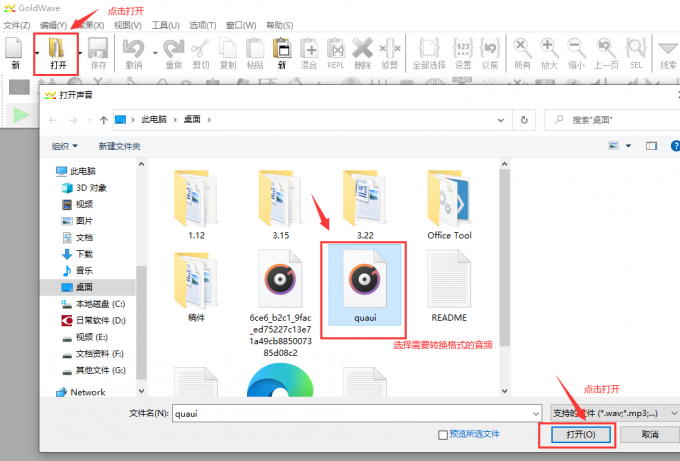
2、这里我们只需要转换格式即可,所以不需要做其他的操作,直接选择另存为。

3、转换格式,选择另存为之后会打开保存设置的界面,在下拉框中选择需要转换的格式并保存即可。

以上就是关于goldwave剪好的音乐怎么保存,如何用goldwave合成音乐的相关介绍,其实goldwave在音频制作方面还有很多值得研究的功能,想要了解更很多可以前往goldwave中文网站查看更多教程。
展开阅读全文
︾